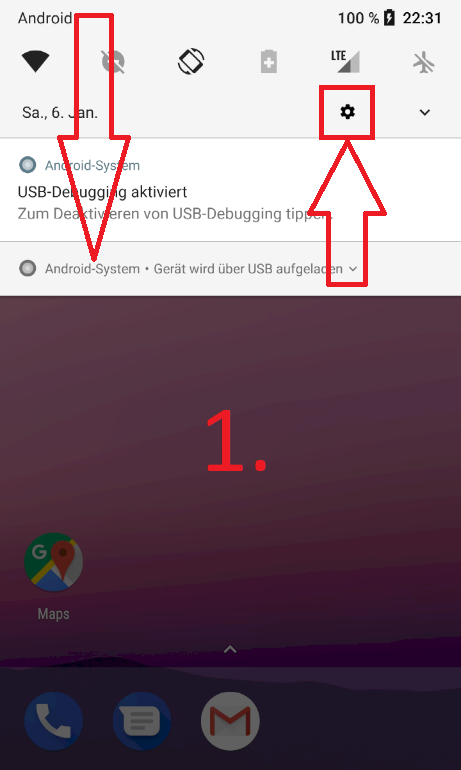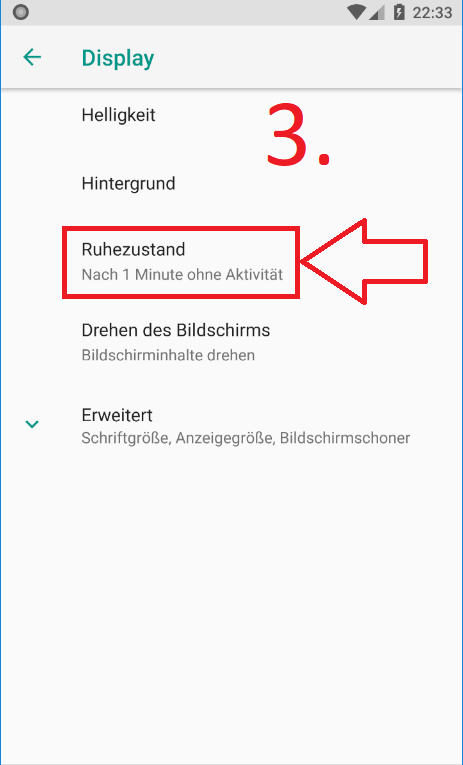Was ist der Bildschirm-Timeout?
Darunter versteht man allgemein das Ausschalten des Bildschirms nach einer festgelegten Zeit, wenn das Gerät nicht mehr benutzt wird. Dieser Bildschirm-Timeout bzw. Ruhezustand sorgt einerseits für eine Akku-Einsparung des Geräts und andererseits für mehr Sicherheit, falls eine Display-Sperre eingerichtet wurde und man sein Gerät irgendwo hat liegen lassen.
Die Zeit bis zur Bildschirm-Abschaltung kann vom Benutzer ganz individuell eingestellt werden, höchstens jedoch auf 30 Minuten. Eine vollständige Deaktivierung der Bildschirm-Abschaltung ist nur durch Apps von Drittanbietern, aber nicht durch Android selbst möglich (Stand: Januar 2018). Folgende App bietet dir beispielsweise die Möglichkeit zur Deaktivierung der Bildschirm-Abschaltung:
Möchtest du jedoch nur die Zeit bis zum Ausschalten des Bildschirms ändern, dann durchlaufe die nachfolgenden Schritte unserer Anleitung, die auf dem „Google Pixel XL“ unter „Android Oreo“ ausgeführt wurden.
Schritt 1: Einstellungen öffnen
Ziehe im ersten Schritt die "Benachrichtigungsleiste" (nicht sichtbar) vom oberen Bildschirmrand mit deinem Finger nach unten und tippe anschließend das kleine "Zahnrad-Symbol" an.
Schritt 2: Display-Einstellungen auswählen
In den Einstellungen findest du weiter unten den Menü-Punkt "Display", welchen du nun auswählst.
Schritt 3: Ruhe-Zustand öffnen
In den Display-Einstellungen gehst du jetzt auf den Menü-Eintrag "Ruhezustand", um eine von dir gewünschte Zeit einzustellen.
Schritt 4: Zeit festlegen
Lege nun eine von dir gewünschte Zeit für den Ruhezustand deines Geräts fest. Hier hast du die Wahl zwischen "15 Sekunden" und "30 Minuten", je nachdem, nach welcher Zeit du die Bildschirm-Abschaltung haben möchtest. Im Screenshot unten ist bei uns beispielsweise "1 Minute" eingestellt und wir ändern diesen Wert jetzt auf "30 Minuten".Danach sollte unterhalb von Ruhezustand "Nach 30 Minuten ohne Aktivität" stehen bzw. die von dir gewählte Zeit: